A Windows 10 számos fejlett funkcióval rendelkezik a mindennapi használathoz, amelyek célja a termelékenység javítása. Ezek egyike a Legutóbbi fájlok szakasz, amely a legutóbb használt dokumentumokról és mappákról tárol információkat.

Ha Ön a számítógép egyetlen felhasználója, valószínűleg kényelmesnek találja ezt a gyors hozzáférésű mappát. Gyorsan onnan folytathatja, ahol abbahagyta, mielőtt utoljára leállította volna az eszközt. Nem kell megnyitnia bizonyos mappákat az utoljára megnyitott fájlok megtekintéséhez. De ha megosztja számítógépét családjával, barátaival vagy munkahelyi kollégáival, valószínűleg nem fogja túl kényelmesen megosztani mindenkivel, amin dolgozott.
A jó hír az, hogy néhány kattintással törölheti vagy kikapcsolhatja a legutóbbi fájlokat. Ez a cikk megmutatja, hogyan kell ezt csinálni.
Hogyan működnek a legutóbbi fájlok a Windows 1 rendszerben
A Legutóbbi fájlok menü egy egyszerű, de hatékony és kényelmes Windows-funkció, amely lehetővé teszi a legutóbb használt elemek gyors elérését. Lehetővé teszi ezen elemek bármelyikének gyors újranyitását is anélkül, hogy a normál megnyitási folyamaton kellene keresztülmennie. Ha minden nap több dokumentumon dolgozik, ezzel időt takaríthat meg, amikor megpróbálja megtalálni a következő feladatot.
A számítógépe hatékonyságának további növelése érdekében dönthet úgy, hogy rögzít bizonyos, gyakran használt fájlokat. A rögzített fájlok mindig a Legutóbbi fájlok listájának részei lesznek, függetlenül attól, hogy mennyi ideig nem éri el őket.
A legtöbb Windows-alkalmazás a legutóbb használt vagy a legutóbb létrehozott elemek listáját is megjeleníti, amint megnyitja őket. Például a Microsoft Word az összes legutóbbi dokumentumot, a Microsoft Excel az összes legutóbbi munkalapot, az Internet Explorer pedig az összes nemrég felkeresett webhelyet megjeleníti.
A Legutóbbi fájlok menü mögötti Windows 10 algoritmus a következőképpen működik:
- A fájlok időrendi sorrendben vannak rendezve, a legutoljára használt fájl a lista tetején jelenik meg.
- A felsorolt elemek alapértelmezett száma 10, de a felhasználó növelheti ezt a számot a jelölés módosításával.
- Idővel a régebbi elemek lejjebb kerülnek a listán, ahogy az újabb elemek a lista tetején helyezkednek el.
- Ha megnyit egy olyan elemet, amely már szerepel a listán, akkor az az elem visszakerül a lista elejére.
- A rögzített elemek felfelé és lefelé mozognak a listán, mint bármely más elem, de soha nem tűnnek el.
- Ha a listára rögzített elemek száma megegyezik a jelölésben megadott maximális számmal, addig nem lesznek újak a listán, amíg egyes elemeket fel nem oldanak.
A legutóbbi fájlok törlése a Windows 10 rendszerben
A Windows 10 rendszerben többféleképpen törölheti a legutóbbi fájlok előzményeit:
(a) A Fájlkezelő ikon használata a tálcán
- Indítsa el a File Explorer programot a számítógépén. Alapértelmezés szerint a File Explorer ikon a tálcán van rögzítve. Maga az ikon bőrönd alakú, halványkék fogantyúval.
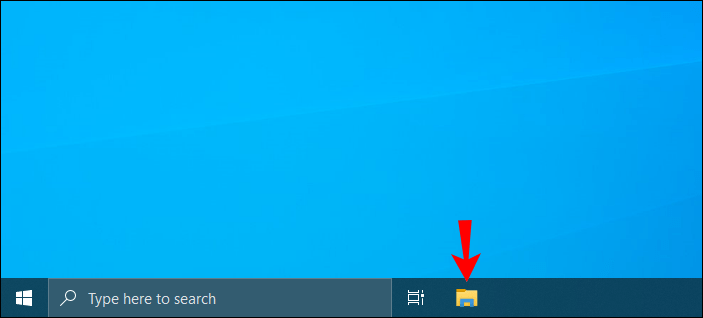
- Miután megnyílik a File Explorer ablak, kattintson a Fájl elemre a bal felső sarokban, majd válassza a Mappa és keresési beállítások módosítása lehetőséget.
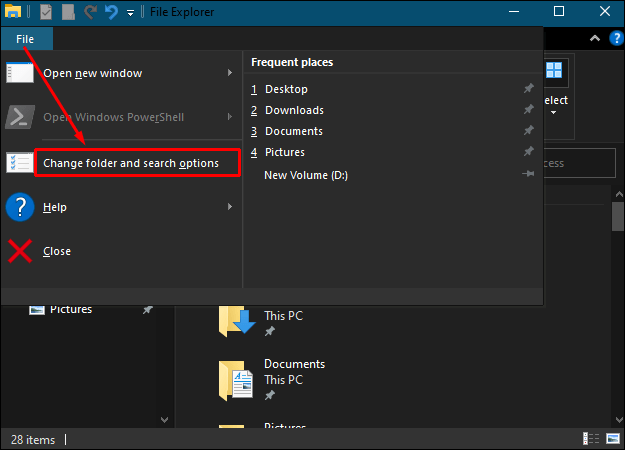
- Az Adatvédelem alatt kattintson a Törlés gombra. Ezzel azonnal törli a Legutóbbi fájlok előzményeit, és most újra elkezdheti feltölteni a listát.
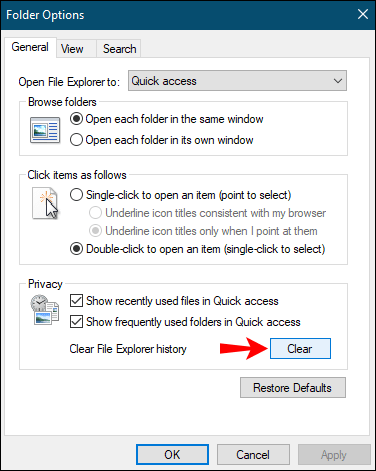
A Windows 10 legtöbb parancsával ellentétben a Legutóbbi fájlok törléséhez nem érkezik megerősítő párbeszédpanel. A legutóbbi fájlok minden további lépés nélkül azonnal törlődnek.
(b) A legutóbbi fájlok kézi törlése
A számítógépén megnyitott fájlokat a rendszer automatikusan gyorsítótárazott adatok formájában tárolja. Ha törölni szeretné a Legutóbbi fájlok menüt, megtalálhatja ezt az információt, és biztonságosan törölheti. Itt van, hogyan:
- Nyissa meg a Futtatás ablakot úgy, hogy beírja a futtatást a képernyő bal alsó sarkában található keresősávba. Alternatív megoldásként nyomja meg egyszerre a Windows billentyűt és az R billentyűt.

- Írja be a következő parancsot a Futtatás parancssorba:
|_+_|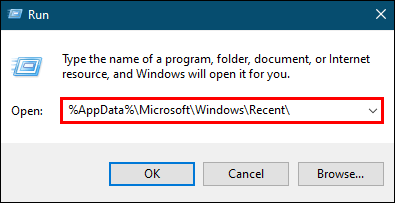 |_+_|Ez egy új ablakot nyit meg a legutóbbi fájlok teljes előzményeinek listájával.
|_+_|Ez egy új ablakot nyit meg a legutóbbi fájlok teljes előzményeinek listájával. - Kattintson az Összes kiválasztása elemre a menüsorban.
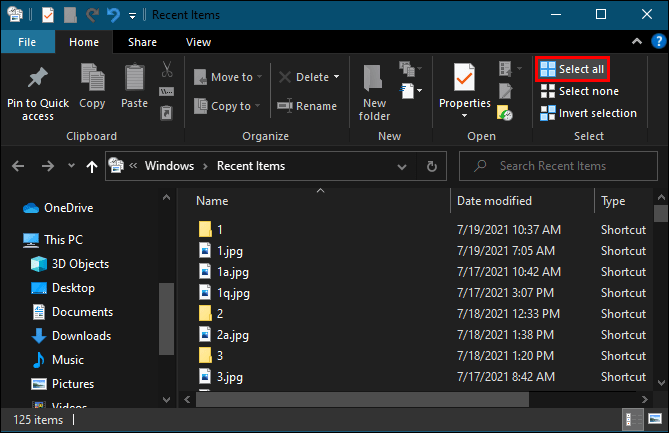
- Miután kiválasztotta az összes elemet a listában, kattintson a Törlés gombra, majd válassza a Végleges törlés lehetőséget a legördülő menüből. Ezen a ponton az összes nemrég elért fájl eltűnik a File Explorerből.
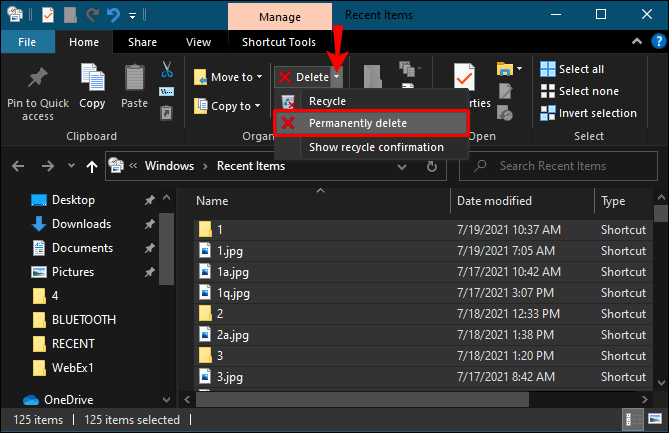
A legutóbbi fájlok letiltása a Windows 10 rendszerben
A Legutóbbi fájlok kétségtelenül remek szolgáltatás, amellyel gyorsan visszaugorhat a legutóbb használt dokumentumokhoz vagy mappákhoz. Ez a funkció azonban több rendetlenséggel is jár. Egyre több elem lesz a Fájlkezelőben, ahogy folytatja a számítógép használatát. Ha inkább tiszta lappal szeretne kezdeni minden bejelentkezéskor, akkor véglegesen le kell tiltania a Legutóbbi fájlok funkciót. Számos módja van ennek. Lássuk, hogyan működik mindegyik:
(a) Letiltás a csoportházirend-szerkesztőn keresztül
Ha számítógépén a Windows 10 Pro verziója fut, a Csoportszerkesztő házirend segítségével módosíthatja a rendszer különféle beállításait.
A Csoportházirend-szerkesztő egy olyan eszköz, amely házirendek és beállítások kezelésére használható a Windows-konfiguráción belül. Leggyakrabban jelszóházirendek, rendszerbiztonsági vezérlők vagy fiókkal kapcsolatos beállítások kezelésére használják a szervezeti tartomány számítógépein. Lehetséges, hogy ezt az eszközt otthoni számítógépével is használhatja. Mielőtt azonban bármilyen változtatást végezne, olvassa el az eszköz dokumentációját.
A következőképpen törölheti a legutóbbi fájlok előzményeit a Csoportszerkesztő házirendje segítségével:
- Nyissa meg a Futtatás ablakot úgy, hogy beírja a futtatást a képernyő bal alsó sarkában található keresősávba. Alternatív megoldásként nyomja meg egyszerre a Windows billentyűt és az R billentyűt.
- Írja be a következő parancsot a Futtatás parancssorba:
|_+_| - Kattintson az OK gombra a parancs futtatásához. Ezzel el kell indítania a Helyi csoportházirend-szerkesztő ablakot.
- A Felhasználói konfiguráció alatt kattintson a Felügyeleti sablonok elemre.
- Kattintson duplán a Start menüre és a Tálcára.
- Kattintson duplán a Legutóbbi elemek eltávolítása menüre a Start menüből.
- A megjelenő ablakban válassza az Engedélyezve lehetőséget, majd kattintson az OK gombra.
(b) Letiltás a Vezérlőpulton keresztül
A vezérlőpult segítségével úgy módosíthatja a rendszert, hogy az soha ne kövesse nyomon a fájlok előzményeit, függetlenül attól, hogy milyen gyakran használ egy programot vagy alkalmazást. A legutóbbi fájlok letiltása ezzel a módszerrel:
- Típus |_+_| a Windows keresősávjában.
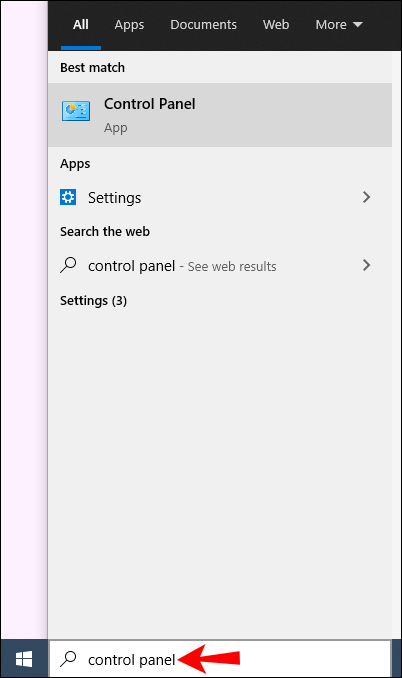
- Miután megnyílik a vezérlőpult, kattintson a Megjelenés és személyre szabás elemre.
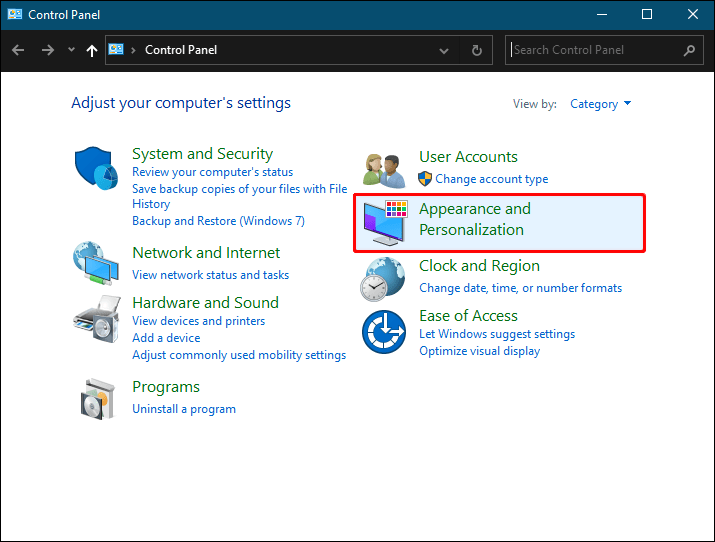
- Kattintson a Tálca és a Navigáció elemre.
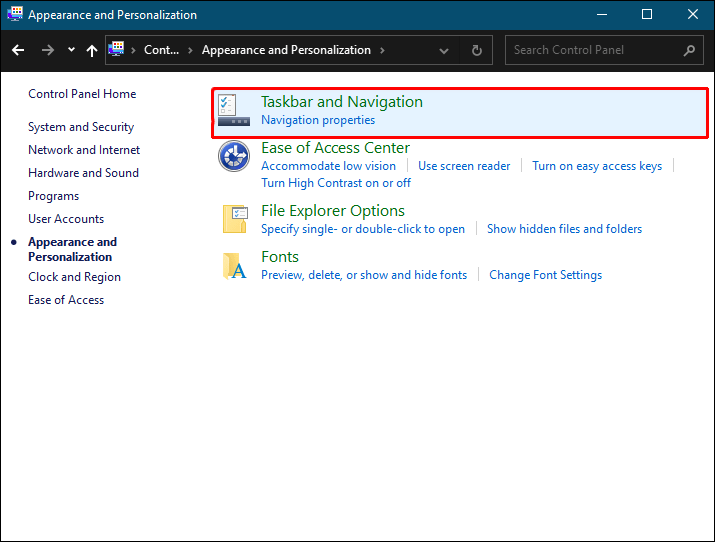
- Kattintson a Start gombra.
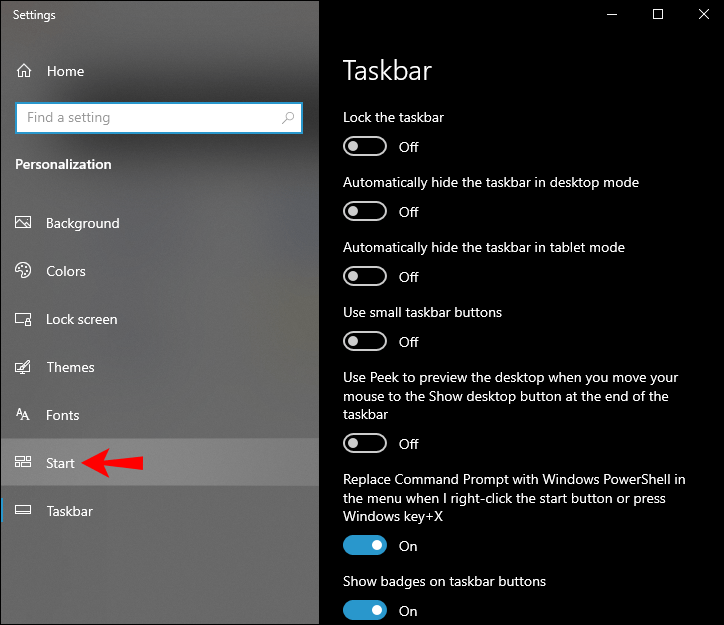
- Kapcsolja ki a Legutóbb megnyitott elemek megjelenítése az ugráslistákban a Start menüben vagy a Tálcán lehetőség melletti gombot.
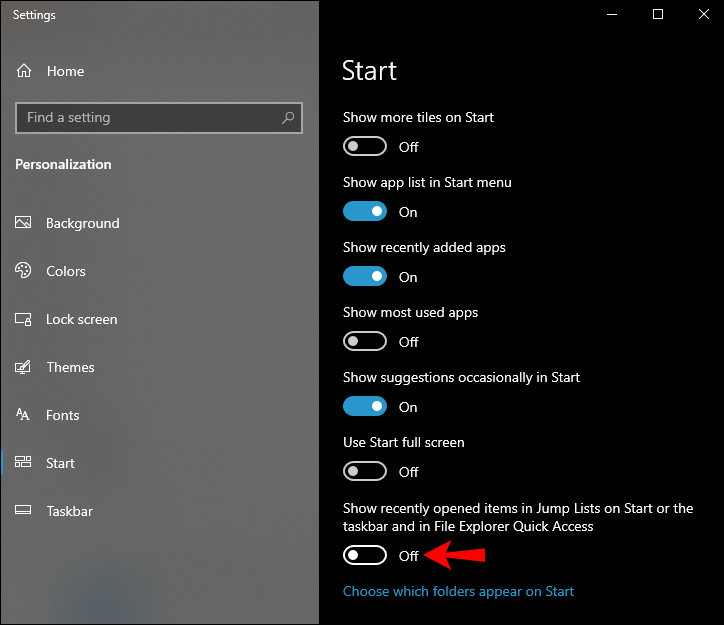
(c) Letiltás a Rendszerleíróadatbázis-szerkesztőn keresztül
A legutóbbi fájlok letiltása a Rendszerleíróadatbázis-szerkesztőn keresztül:
- Nyissa meg a Futtatás ablakot úgy, hogy beírja a futtatást a képernyő bal alsó sarkában található keresősávba. Alternatív megoldásként nyomja meg egyszerre a Windows billentyűt és az R billentyűt.

- Írja be a következő parancsot a Futtatás parancssorba:
|_+_|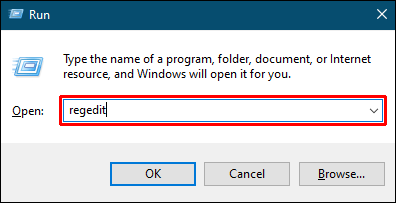
- Kattintson az OK gombra a parancs futtatásához. Ennek el kell indítania a Rendszerleíróadatbázis-szerkesztő ablakot.
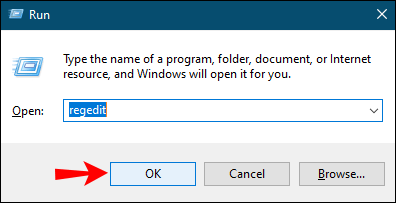
- Nyissa meg a következő kulcsot:
|_+_|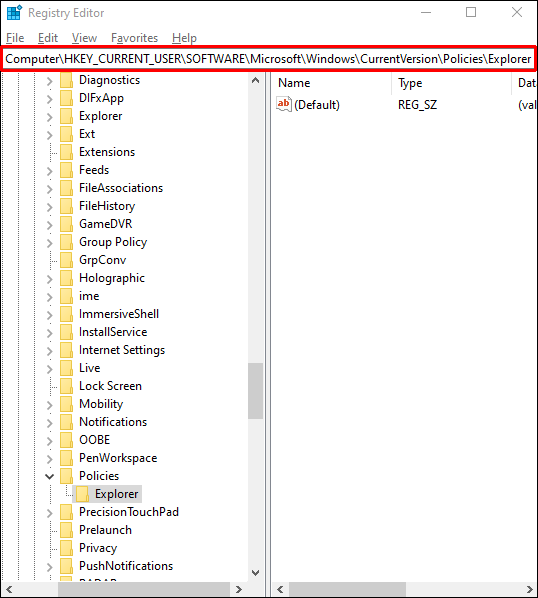
- Kattintson a jobb gombbal a jobb oldali ablaktáblára, kattintson az Új elemre, majd válassza ki a Duplaszó (32 bites) értéket a legördülő menüből. Ez azonnal létrehoz egy új értéket New Value #1 néven.
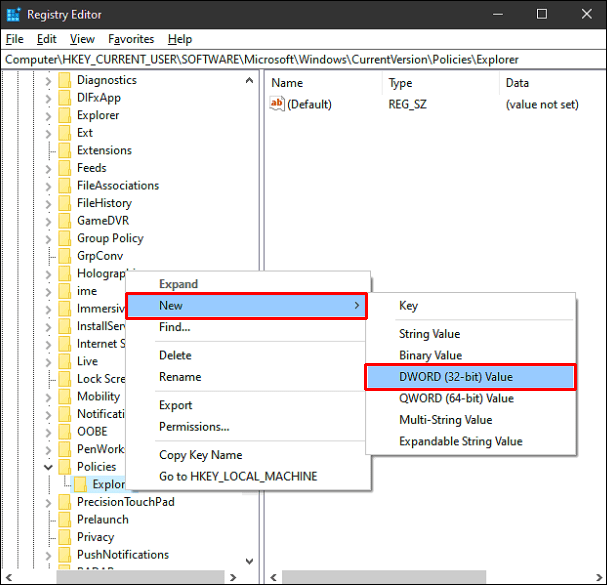
- Nevezze át a nevet NoRecentDocsHistory névre.
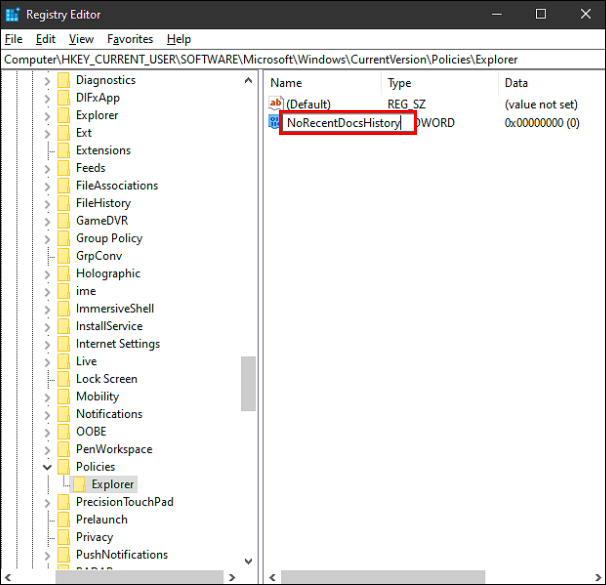
- Kattintson a jobb gombbal az új értékre, majd kattintson a Módosítás gombra.
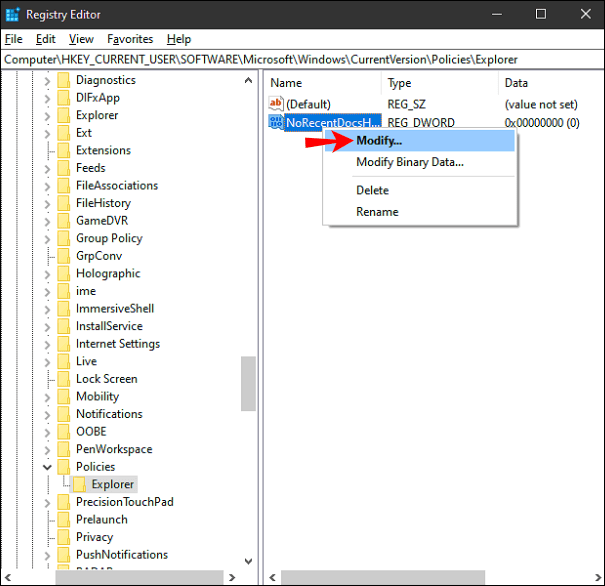
- Írja be az 1 értéket az Értékadatok mezőbe, majd kattintson az OK gombra.
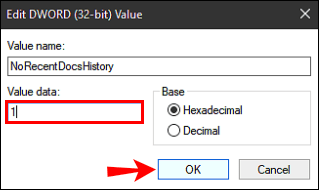
- Indítsa újra a számítógépet.
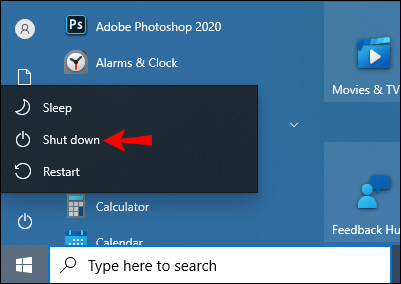
A számítógép újraindítása után a Windows többé nem jeleníti meg a Legutóbbi fájlok menüt a Fájlkezelőben.
hogyan lehet nevet változtatni hóviharban
További GYIK
Miért kell időnként törölni a legutóbbi fájlokat?
A legutóbbi fájlok törlése gyakran számos előnnyel jár. Először is meg tudja oldani a rendszer zsúfoltságát, és gondoskodhat arról, hogy a fontos dokumentumok véletlenül se törlődnek vagy íródnak felül. Másodszor, senki sem fogja tudni nyomon követni a Windows használati előzményeit, ha megosztja számítógépét másokkal. Ezenkívül a csomagolt File Explorer lelassíthatja a számítógépet, és sokkal tovább tart az indítás. Más problémákhoz is vezethet, például kifogyott a memória vagy hibaüzenetek, amelyek akkor jelennek meg, amikor bizonyos programokkal dolgozik, és lelassítja a számítógép általános teljesítményét.
Hogyan törölhetek egyes fájlokat a legutóbbi fájlokból?
Ha törölni szeretne egyes elemeket, míg másokat meg szeretne tartani:
1. Nyissa meg a Futtatás ablakot úgy, hogy a képernyő bal alsó sarkában lévő keresősávba írja be a futtatást. Alternatív megoldásként nyomja meg egyszerre a Windows billentyűt és az R billentyűt.

2. Írja be a következő parancsot a Futtatás parancssorba:
|_+_|
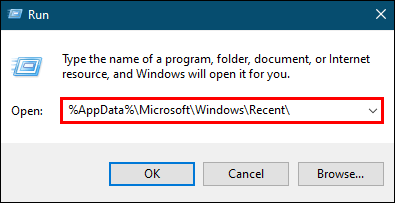 |_+_|
|_+_|
Ekkor meg kell nyitnia egy új ablakot a legutóbbi fájlok teljes előzményeinek listájával.
3. Kattintson a törölni kívánt elemre.
4. Kattintson a Törlés gombra, majd a legördülő menüből válassza a Végleges törlés lehetőséget. Ezen a ponton a kiválasztott elem már nem lesz a Legutóbbi fájlok ablakban.
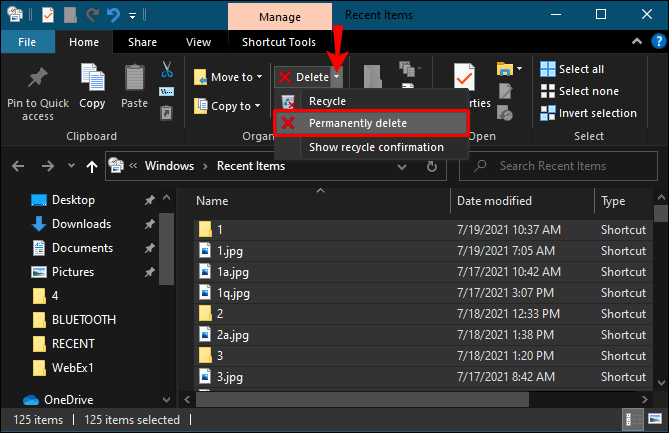
3. Hogyan rejthetem el a legutóbbi fájlokat a Fájlkezelőben?
Ha meg akar szabadulni a Legutóbbi fájlok listától anélkül, hogy túl sokat módosítana a rendszerén, jobb lehet, ha teljesen elrejti a listát. Itt van, hogyan:
1. Indítsa el a File Explorer programot a számítógépén.
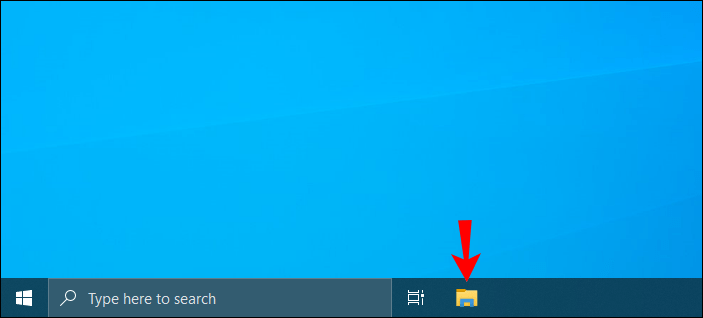
2. Kattintson a Fájl lehetőségre a bal felső sarokban, majd válassza a Mappa és keresési beállítások módosítása lehetőséget.
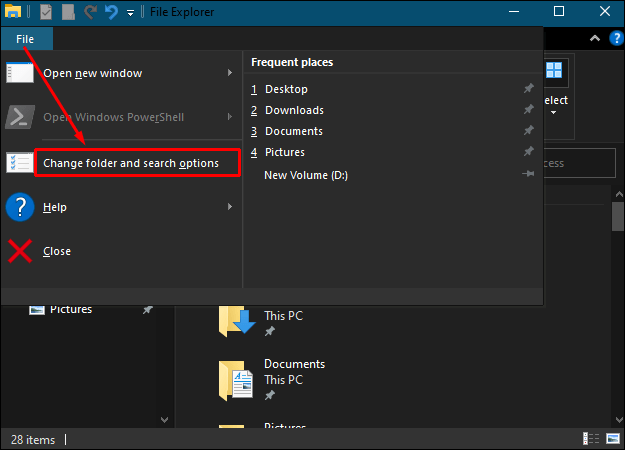
3. Az Adatvédelem alatt törölje a jelet a Legutóbb használt fájlok megjelenítése a Gyorselérésben és a Gyakran használt mappák megjelenítése a Gyorselérésben jelölőnégyzetből.

4. Kattintson az OK gombra az új beállítások mentéséhez.

Tartsa titokban előzményeit
A Windows 10 az adatvédelem szem előtt tartásával készült. Ha nem szeretné, hogy mások lássák, amit Ön nemrég írt vagy használt, törölje vagy kapcsolja ki a Legutóbbi fájlok funkciót a számítógépén. Ebben a cikkben megmutattuk, hogyan kell ezt csinálni.
Miért szereti időről időre törölni a legutóbbi fájlok előzményeit? Pontosan hogyan csinálod?
Tudassa velünk az alábbi megjegyzések részben.

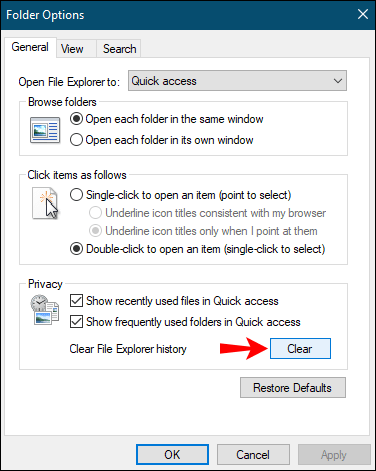
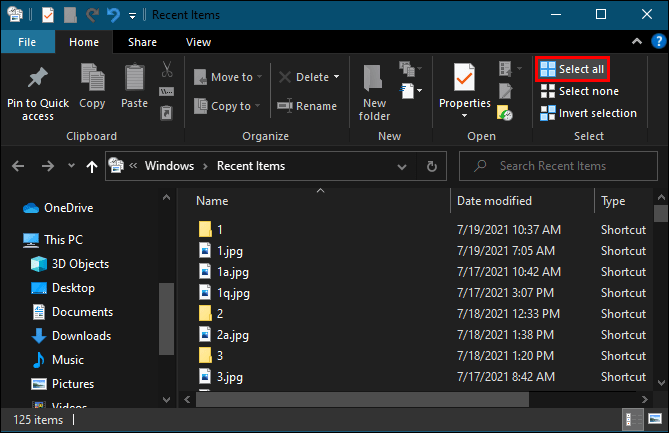
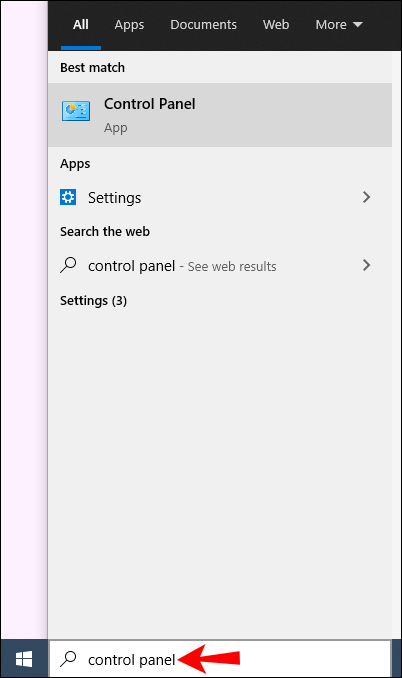
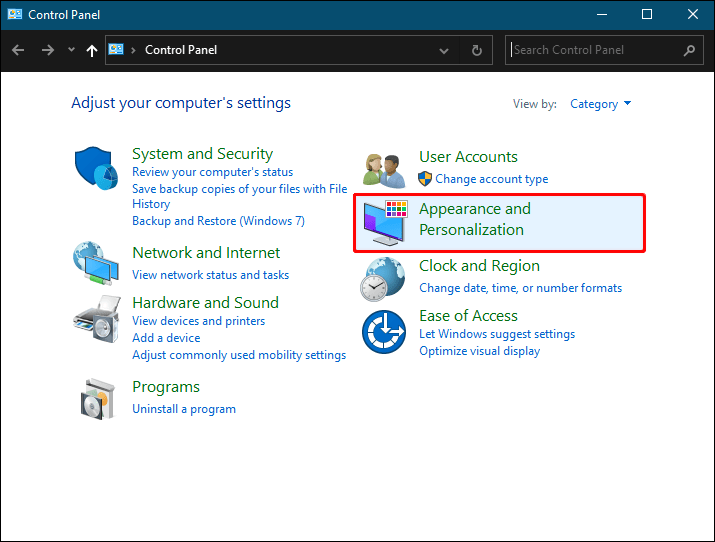
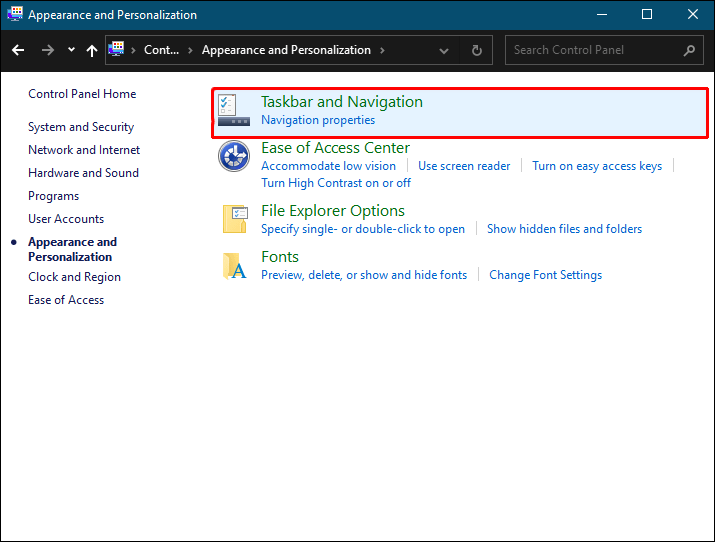
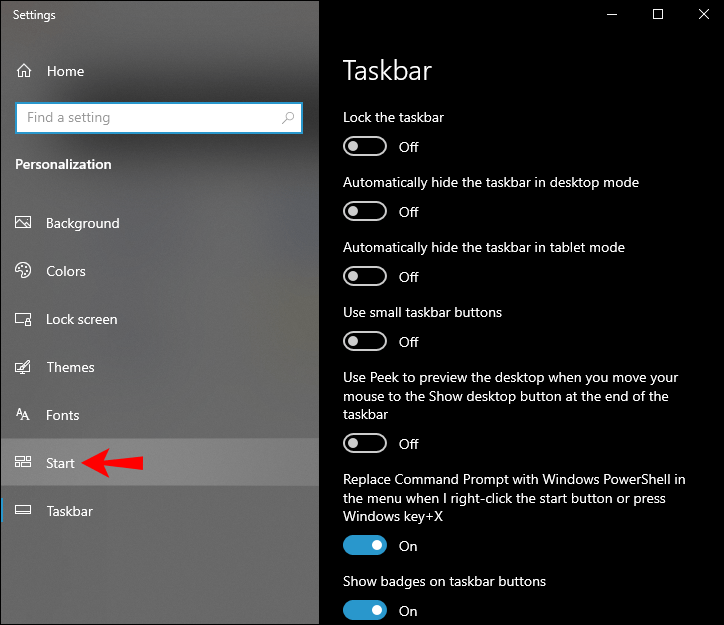
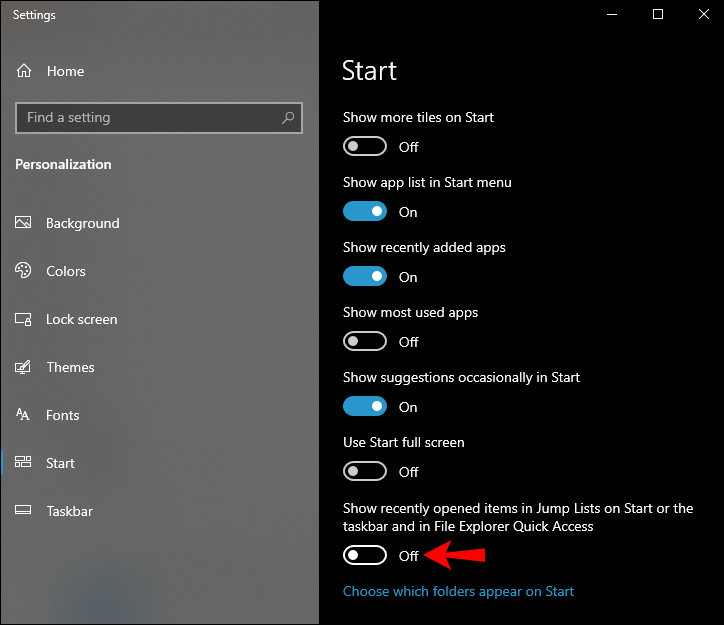
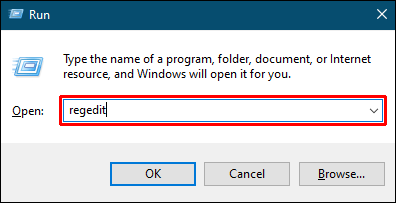
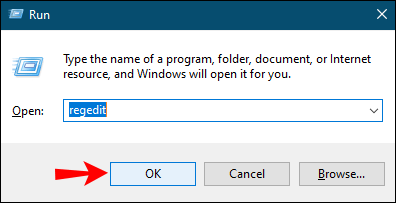
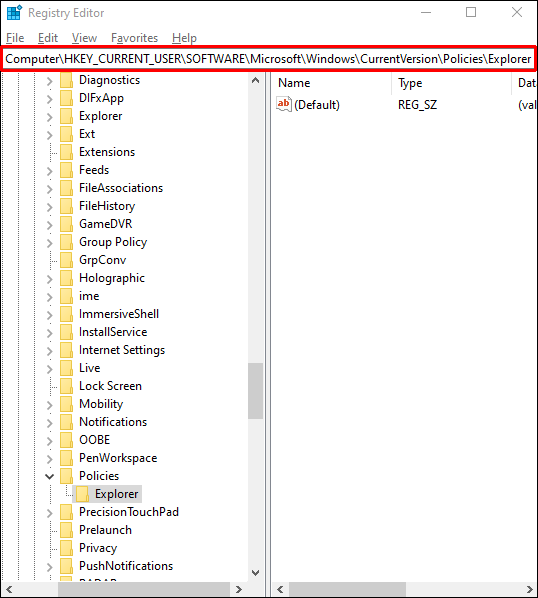
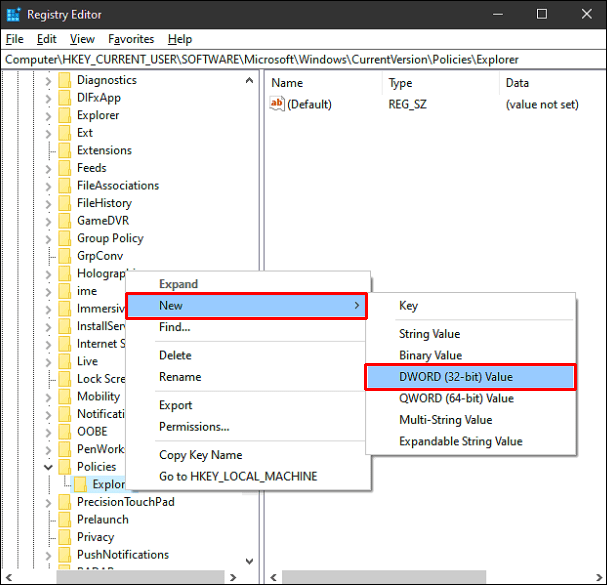
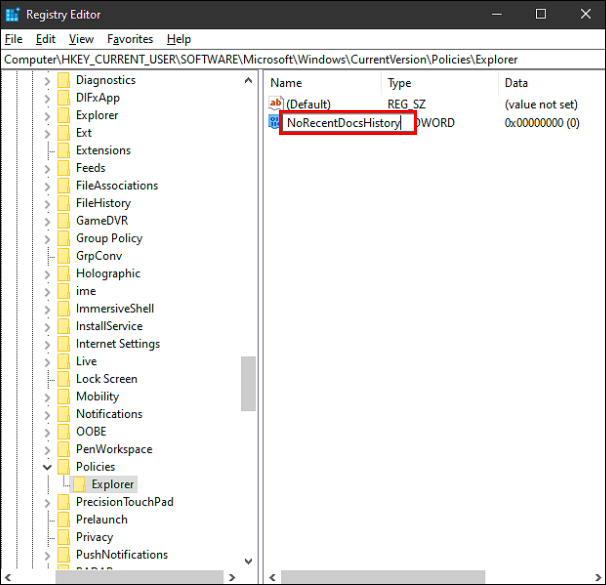
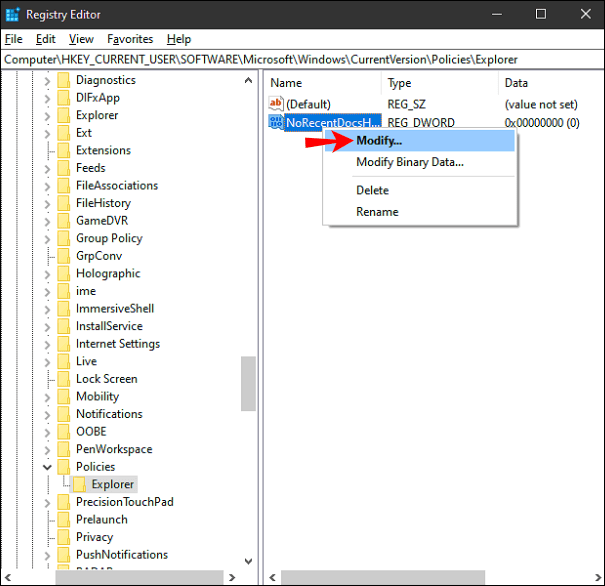
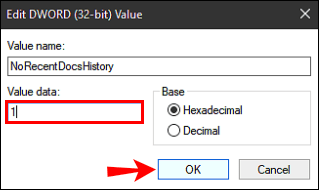
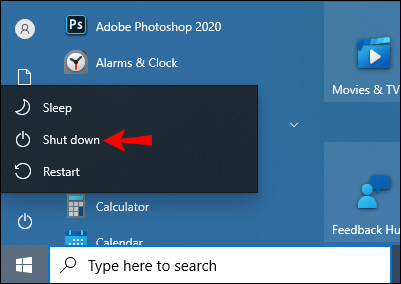




![Mi az a log txt Androidon [magyarázat]](https://www.macspots.com/img/blogs/31/what-is-log-txt-android.jpg)



